Deseori, este necesară crearea unei alte baze de date. În acest caz, aveți nevoie de o bază de date identică cu cea pe care o aveți deja (contabilitate, tranzacționare, etc.) doar goală (fără date, dar cu funcționalitate completă). În mod condiționat, crearea unei noi baze de date poate fi împărțită în mai multe opțiuni:
- Creați o bază de date din șablon.
- Creați o bază de date din fișierul de configurare (cu extensia * .cf).
- Creați o bază de date goală utilizând o bază de date diferită.
Să luăm în considerare câteva cazuri în care se poate face.
Crearea unei baze de date dintr-un șablon
Această metodă este cea mai simplă. Programul 1C face totul pentru utilizator. O vom descrie extrem de scurt și clar:
- Deschideți lista bazelor dvs. de informații (eticheta de lansare 1C).
- Faceți clic pe butonul "Adăugați".
- Lăsați comutatorul în poziția "Creați o bază de date nouă", faceți clic pe "Next".
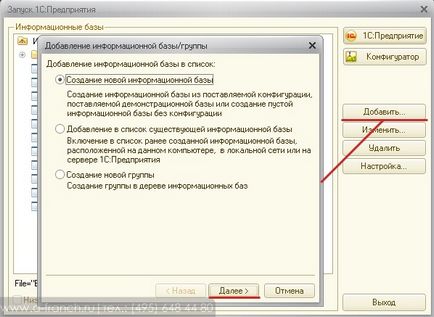
- Indicăm că dorim să creăm o bază de date din șablon. Extindeți copacul cu șabloanele disponibile și selectați modelul dorit. Șablonul determină tipul bazei de date: Contabilitatea întreprinderilor, Managementul comerțului, Salariul etc. Dați clic pe "Următorul".
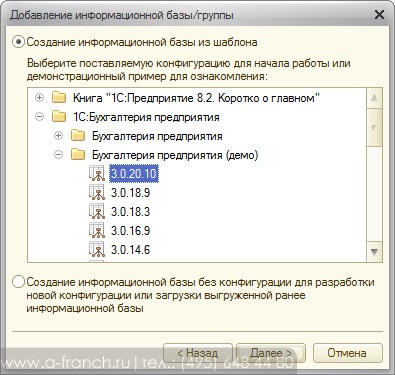
- Specificați cum va fi denumită baza de date în listă, dați clic pe "Următorul". *
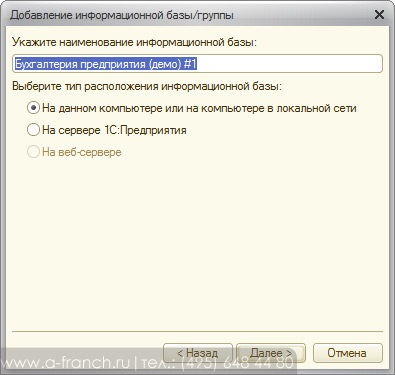
- Specificați directorul în care dorim să puneți baza de date sau lăsați-l în mod implicit. ** Faceți clic pe "Next".
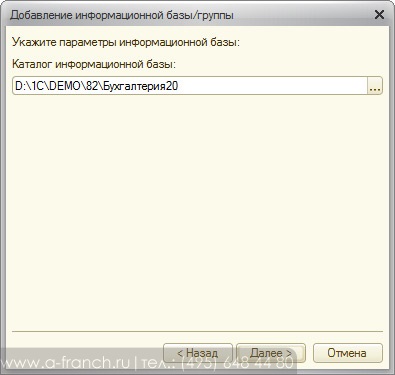
- Lăsăm întrerupătoarele în poziția "Selectați automat" și faceți clic pe "Terminare".
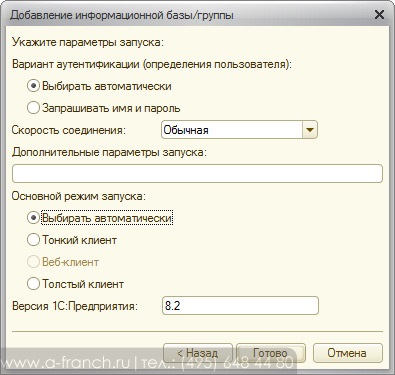
* - În acest articol este luată în considerare cea mai simplă variantă (fișier-server) de creare a unei baze de date. Când creați o bază de date pe serverul 1C: Enterprise în modul "client-server", este mai bine să contactați un specialist. Prin urmare, la pasul 5, părăsim comutatorul în poziția "pe computer sau pe rețeaua locală".
Crearea unei baze de date din fișierul de configurare (* .cf)
Un fișier de configurare este un fișier care determină ce va fi baza de date: Contabilitatea întreprinderilor, Managementul comerțului, Managementul salariilor și resurselor umane etc. Puteți spune că acesta este "peștele" viitoarei baze de date. Imediat merită spus că, dacă nu aveți un fișier de configurare, îl puteți descărca ușor dintr-o altă bază de date. Acest lucru va fi descris în detaliu în ultima secțiune a acestui articol.
Deci, în primul rând, trebuie să creați un dosar în care să stocăm noua noastră bază de date.
Acum, baza de date creată nu are nici date, nici funcționalitate. Ie este inutil. ) Pentru ca această funcție să apară în baza de date, trebuie să încărcați fișierul Configuration (cu extensia * .cf). Acest lucru este, de asemenea, foarte simplu:
- Accesați baza de date creată în modul configurator: pentru aceasta, în lista de baze de date de informații, faceți clic pe cea dorită și faceți clic pe butonul "Configurator".

- În fereastra care se deschide, selectați meniul "Configurare" - "Deschidere configurare" (Dacă elementul de meniu nu este disponibil, atunci configurația este deja deschisă).
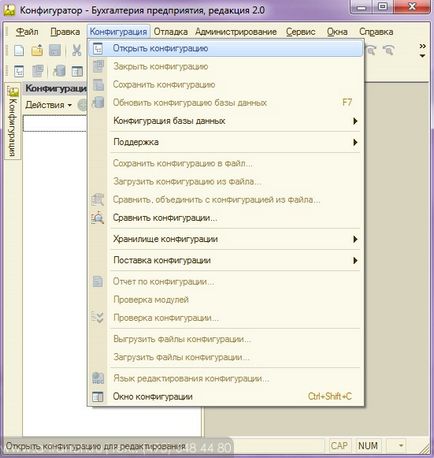
- Apoi alegeți meniul "Configurare" - "Descărcare configurație din fișier" și selectați fișierul cu extensia * .cf
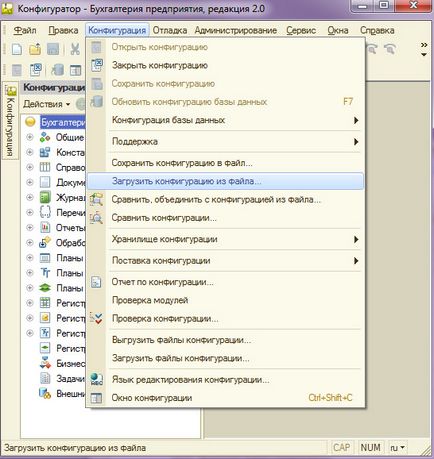

- Apoi răspundeți pozitiv la toate întrebările, sunteți de acord cu totul. Gata!
După finalizarea tuturor procedurilor de încărcare și salvare, porniți baza de date în modul normal și începeți să lucrați. Așa că am făcut o bază de date goală 1C 8 fără date, dar cu funcționalitate deplină.
Crearea unei baze de date utilizând o bază de date diferită
Dacă vă confruntați cu sarcina de a crea o bază de date la fel ca deja, dar goală. Veți avea nevoie de un fișier de configurare (cu extensia * .Cf), descărcat din baza de date existentă. Este foarte ușor să faci asta. Pentru a face acest lucru:
- Accesați baza de date existentă în modul "configurator": pentru aceasta, în lista de baze de date de informații, faceți clic pe cea dorită și faceți clic pe butonul "Configurator".

- În fereastra care se deschide, selectați meniul "Configurare" - "Deschidere configurare" (Dacă elementul de meniu nu este disponibil, atunci configurația este deja deschisă).
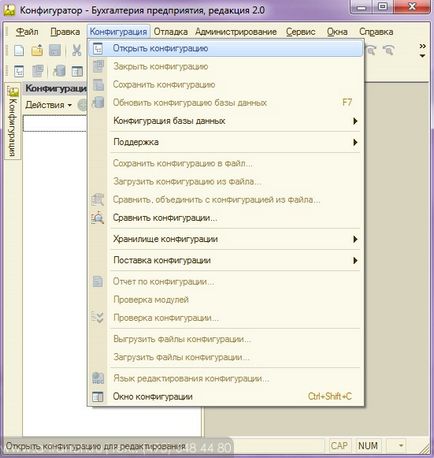
- Apoi alegeți elementul de meniu "Configurare" - "Salvare configurație în fișier".
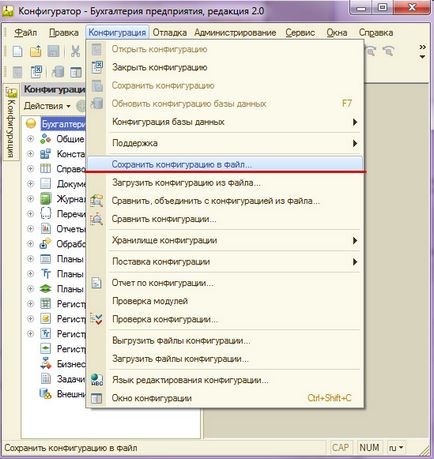
- Selectați locația unde va fi salvat fișierul de configurare și dați-i un nume. De exemplu, accesați desktop-ul și specificați "Accounting_Configuration.cf". Dați clic pe "Salvați".
Gata! După terminarea încărcării fișierului, trebuie să creați o nouă bază de date utilizând acest fișier, așa cum este descris în secțiunea anterioară "Crearea unei baze de date din fișierul de configurare (cu extensia * .cf)".
* Curățarea bazei de date din date
În practică, este adesea nevoie să se curețe orice bază de date complet din date. Fie ca formularea problemei să nu vă inducă în eroare! În acest caz, creați pur și simplu o nouă bază de date goală bazată pe cea existentă, așa cum este descrisă în secțiunile anterioare, iar cea veche poate fi ștersă sau plasată în arhivă.